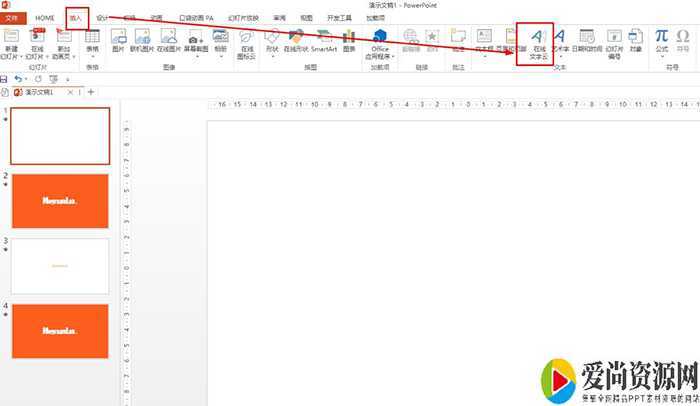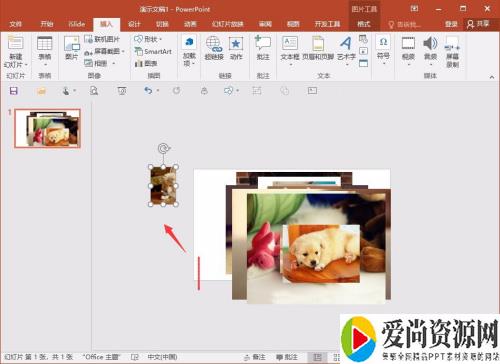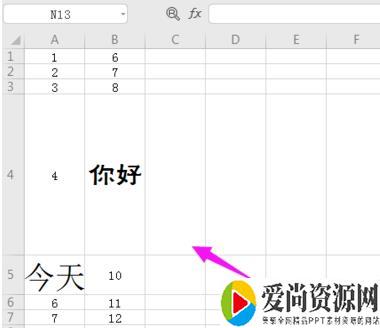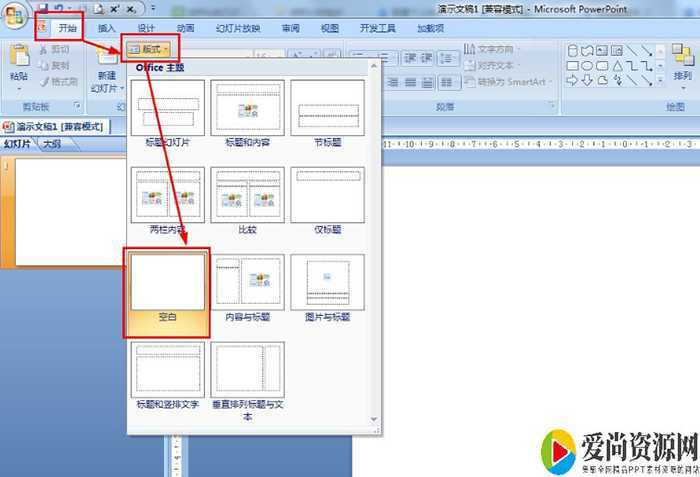excel使用问题解答
1
不能将对象移动工作表外
这是一个让人崩溃的难题,当我们想要插入新列、或者隐藏列时,Excel提示「无法将对象移到工作表外」。那么这是为什么呢?
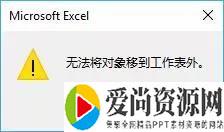
这是因为,工作表末列附近有Excel对象(比如文本框、形状等),当我们插入新列、或者隐藏列时,将导致这些对象跑到工作表之外,而这是不允许的。
在工作表中按「Ctrl+→」,会发现光标移到到了Excel的边界。比如,有一个矩形框在倒数第二列的位置,此时只能向矩形框左侧的区域插入一列(大于1列就无法插入了)。

插入一列之后,会发现矩形框跑到了最后一列。

在这样的情况下,再插入任何的列,都会提示「无法将对象移到工作表外」(因为再插入一行,矩形框就出界了)。这就是这个问题的根源所在。

因此,解决方法也很简单,按「Ctrl+→」移动到Excel边界,然后删除掉附件的对象即可。是不是很简单呢。
2
无法插入新的单元格
这个问题和「无法将对象移到工作表外」其实本质是一样的,只是Excel的报警提示不一样。

这是因为,在Excel边界最后一列有内容,也就意味着Excel的边界被填满了,无法再扩展了,因此也就无法插入新的单元格了。

因此,解决方法同样很简单,按「Ctrl+→」移动到Excel边界,然后删除掉最后一列的内容即可。
3
复制表格,行高和列宽都发生了变化
Excel中复制表格,有这样的规则:
①全选行进行复制,则可以保留源行高
如图,全选中第一行至数据区域最后一行,然后进行复制,无论将表格区域粘贴到什么位置,都能够保持行高不变。

②全选列进行复制,则可以保留源列宽
如图,全选中第一列至数据区域最后一列,然后进行复制,无论将表格区域粘贴到什么位置,都能够保持列宽不变。

如果复制的过程中,既要保证行高不变、又要保证列宽不变,要如何操作呢?
当然,最容易想到的就是①和②结合,选中整张工作表,进行复制粘贴,这样也行,但是会复制多于的数据。
更加地道的方法是,利用粘贴选项中的「保留源列宽」的选项,如图所示。我们可以全选行进行复制,粘贴后再选择「保留源列宽」选项,即可实现行高和列高同时保留。

4
Excel文件打开乱码怎么办?
有时由于格式、版本的问题,打开Excel文件出现乱码,或者完全打不开的情况。这时候,有一个解决方法值得尝试,通常一些简单的问题,都可通过这个方法修复。
解决方法:
如果Excel文件根本不能够使用常规方法打开,那么可以尝试Excel 中的“打开并修复”功能,该功能可以检查并修复Excel工作簿中的错误。
①新建一个空白的Excel文档
②在“文件”菜单中,单击“打开”命令。通过“查找范围”框,定位并打开包含受损文档的文件夹,选择要恢复的文件。
③单击“打开”按钮旁边的箭头,然后单击“打开并修复”即可

5
正确输入身份证号
在单元格中输入身份证号码,输入之后按下回车键,发现输入的内容变了样,比如123456789012,就会显示为1.23457E+11,即变成了科学计数法。
可怕的是,这种变化是不可逆的。
这个问题的根源再也,默认情况下,Excel中每个单元格所能显示的数字为11位,输入超过11位的数值,系统自动将其转换为科学记数格式;如果输入超过15位的数值,系统自动将15位以后的数值转换为“0”。
解决方法:
在输入之前,先选中要输入身份证号码的整列,然后按「Ctrl+1」进入「设置单元格格式」对话框,在“分类”中选择“文本”即可。

或者在输入这些身份证时,先输入一个英文状态下的单引号(“'”),然后直接输入数值即可。
注意:必须先定义格式,然后输入号码。如果输好号码再定格式,是无法恢复成正确的号码的。
6
数值计算出现误差
这天,雷哥找到星爷诉苦,因为他碰到了一个无比棘手的问题:使用Excel做最简单的求和计算时,得出的结果总是不对,每次都是错0.01的样子,如下图所示。

图1:简单的加法运算
其实Excel具有15位有效数字的计算精度,对于上图中的两位小数来说,应该手到擒来才对,出现这样的错误确实让人奇怪。
这个问题要分两种情况讨论。
情况1:浮点运算误差,这种情况确实是Excel的责任,我们应该讨伐Excel;
情况2:是我们使用Excel的姿势不对导致的错误,我们应该自我检讨。
源自:安伟星
不要在微信、知乎、QQ、内置浏览器下载、请用手机浏览器下载! 如果您是手机用户,请移步电脑端下载!
1、本站PPT,仅供学习参考,请在下载后24小时删除。
2、如果资源涉及你的合法权益,第一时间删除。
3、联系方式:zhaokezx888@qq.com
爱尚资源网 » excel使用问题解答